Pandora 是發現新音樂和播客的領先音樂流媒體平台之一。 人們總是 在 Pandora 上獲取音樂 享受。 當您想要列出自己的歌曲並在沒有建議的情況下播放它們時會發生什麼?
在 Pandora 上創建播放列表 很簡單,在這篇文章中,我們將告訴你 如何製作潘多拉播放列表 輕鬆在您的桌面或移動設備上。 開始吧。
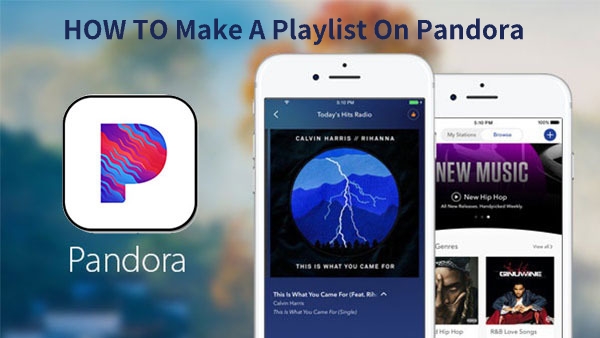
內容指南 第 1 部分:如何在 Pandora 上製作播放列表第 2 部分:如何編輯或刪除 Pandora 上的播放列表第 3 部分:如何從 Pandora 下載播放列表 [官方方式]第 4 部分. 如何從 Pandora 下載播放列表 [推薦方式]部分5。 結論
請務必注意,您需要一個有效的 Pandora 帳戶和互聯網連接才能訪問該應用程序。 在 Pandora 上創建播放列表 使用 iOS 或 Android設備 是一個簡單的過程。 以下是要遵循的步驟:
6. 添加完所需的所有歌曲後,點擊“完成”保存播放列表。
7. 您可以通過點擊“我的收藏”按鈕,然後選擇“播放列表”來訪問您的播放列表。
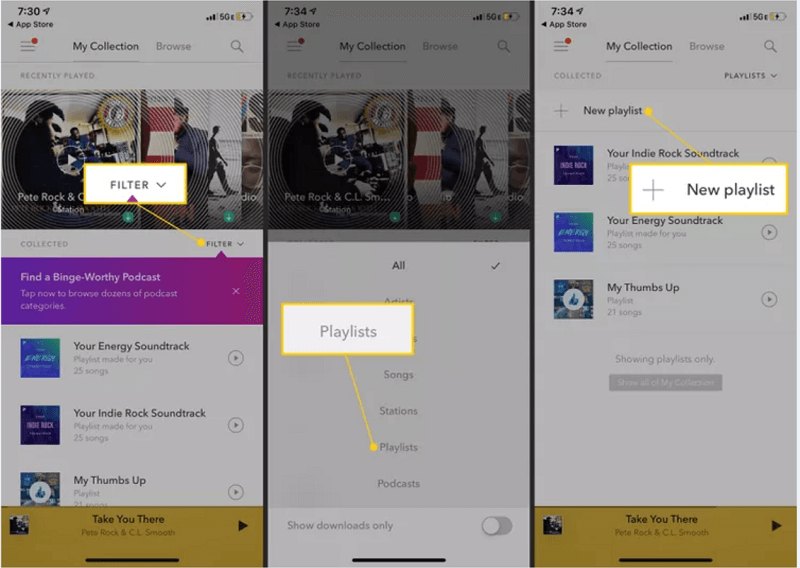
在 Pandora 上編輯播放列表 這是一個簡單的過程,您可以使用移動和桌面/網絡應用程序來完成。 您還可以使用此方法更改播放列表的名稱。 以下是要遵循的步驟:
刪除 Pandora 上的播放列表 這是一個簡單的過程,您可以使用移動和桌面/網絡應用程序來完成。 以下是要遵循的步驟:
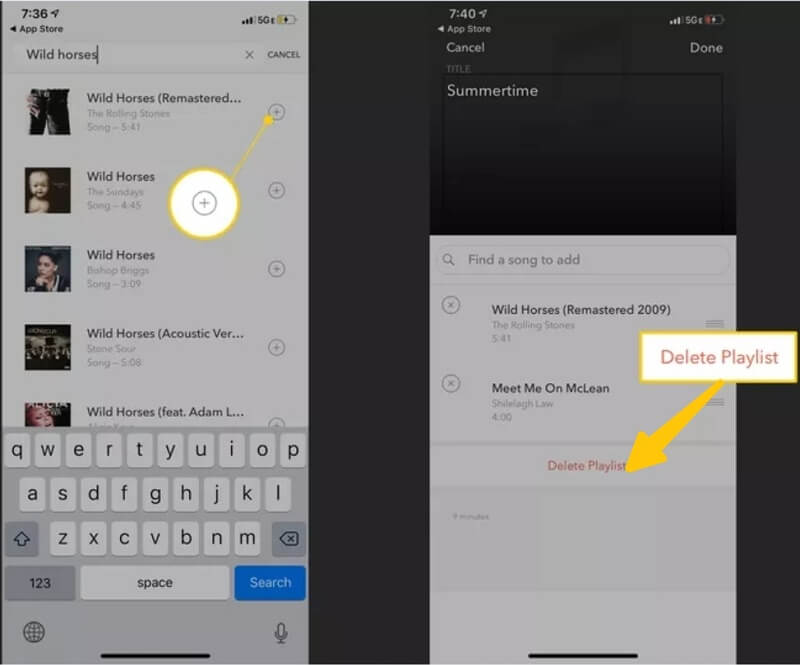
請注意,一旦刪除播放列表,它將被永久刪除且無法恢復。 另外,請確保您已仔細檢查要刪除的播放列表,因為這是最後一步。
Pandora 目前不提供下載播放列表以供離線收聽的選項。 但是,您可以使用“離線模式”功能,該功能允許您在沒有互聯網連接的情況下收聽播放列表,但這與 下載播放列表 並在以後使用它。 要使用此功能,您需要訂閱 Pandora Plus 或 Premium。 以下是啟用離線模式的步驟:
啟用離線模式後,您將能夠在沒有互聯網連接的情況下收聽播放列表。 一旦您重新獲得互聯網連接,該應用程序將自動恢復正常運行。 請注意,您需要有效的 Pandora Plus 或 Premium 訂閱才能啟用離線模式。
如果您沒有有效的 Pandora Plus 或 Premium 訂閱,或者正在尋找快速簡便的方法 保存您的潘多拉播放列表 對於離線收聽,您還可以考慮 DumpMedia 潘多拉音樂轉換器。 它允許您從 Pandora Music 下載和轉換音樂、播客和其他內容。
此外,本 DumpMedia 潘朵拉音樂轉換器相容 Windows 和 macOS,它允許您將檔案轉換為不同的格式,例如 FLAC、 MP3、WAV 和 M4A。使用此程序,您可以快速下載歌曲並保留其 ID3 標籤和元數據,從而使您的音樂庫井井有條。

4. 為導出的曲目選擇所需的文件格式, MP3 被推薦,因為它得到了廣泛的支持。
5. 在計算機上選擇一個目標文件夾來保存轉換後的文件,或創建一個新文件夾。
6. 單擊“轉換”按鈕開始轉換過程。

7. 該過程完成後,文件將保存在所選的目標文件夾中,您可以將它們複製到移動設備、其他計算機或 USB 閃存驅動器以供離線收聽。
總之,您可以輕鬆地 在 Pandora 上創建播放列表 通過以上步驟。 但是,如果您想離線收聽 Pandora 播放列表,則需要第三方工具來下載和轉換歌曲。 DumpMedia 強烈推薦 Pandora Music Converter。還在等嗎? 立即獲取!
